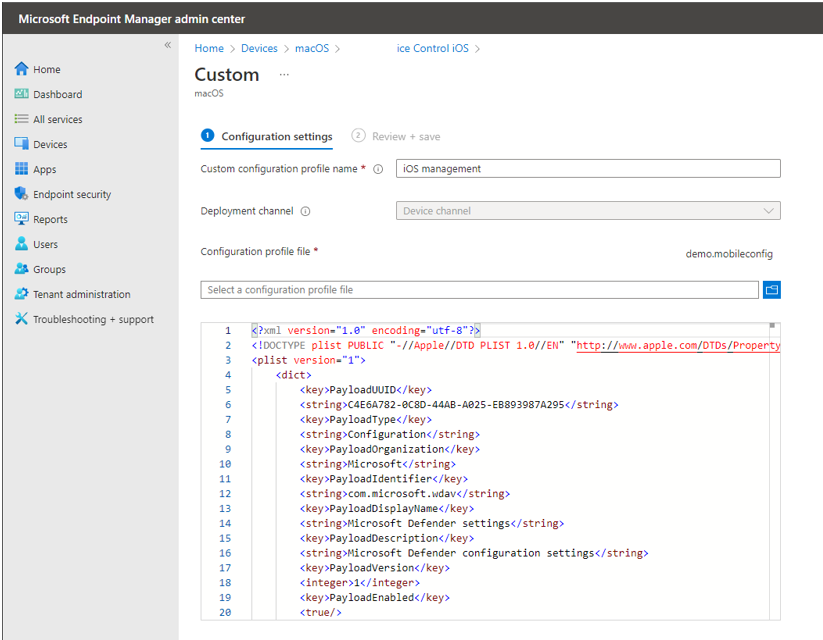Udrul og administrer enhedskontrol ved hjælp af Intune
Gælder for:
- Microsoft Defender for Endpoint Plan 1
- Microsoft Defender for Endpoint Plan 2
- Microsoft Defender XDR
- Microsoft Defender for Business
Vil du opleve Microsoft Defender for Endpoint? Tilmeld dig en gratis prøveversion.
Microsoft Defender for Endpoint funktionen Enhedskontrol giver dig mulighed for at overvåge, tillade eller forhindre læse-, skrive- eller udføre adgang til flytbart lager og giver dig mulighed for at administrere iOS- og Portable-enheder og Bluetooth-medier med eller uden undtagelser.
Licenskrav
Før du kommer i gang med Flytbare lagermedier Access Control, skal du bekræfte dit Microsoft 365-abonnement. Hvis du vil have adgang til og bruge Flytbare lagermedier Access Control, skal du have Microsoft 365 E3.
Installer politik ved hjælp af Intune
Trin 1: Opret mobilkonfigurationsfil
Nu har groupsdu , rulesog settings, erstat mobilkonfigurationsfilen med disse værdier og placeret under noden Enhedskontrol. Her er demofilen: mdatp-devicecontrol/demo.mobileconfig at main – microsoft/mdatp-devicecontrol (github.com). Sørg for at validere din politik med JSON-skemaet, og sørg for, at dit politikformat er korrekt: mdatp-devicecontrol/device_control_policy_schema.json på main - microsoft/mdatp-devicecontrol (github.com).
Bemærk!
Se Enhedshåndtering til macOS for at få oplysninger om indstillinger, regler og grupper.
Installer mobilkonfigurationsfilen ved hjælp af Intune
Du kan installere mobilkonfigurationsfilen via https://intune.microsoft.com/>Enheder>macOS:
- vælg 'Opret profil'
- vælg 'Skabeloner' og 'Brugerdefineret'
Se også
- Enhedshåndtering til macOS
- Udrul og administrer enhedskontrol ved hjælp af jamf
- ofte stillede spørgsmål om macOS Device Control
Tip
Vil du vide mere? Engage med Microsoft Security-community'et i vores tech-community: Microsoft Defender for Endpoint Tech Community.